专业的浏览器下载、评测网站
IE11浏览器如何显示工具栏?IE浏览器显示工具栏的详细操作方法
2021-05-12作者:浏览器之家来源:本站原创浏览:
IE11浏览器如何显示工具栏?最近有网友反映,他在使用IE浏览器的时候,发现浏览器头部的工具栏突然找不到了,想要咨询一下有什么方法能够重新显示工具栏。针对这种情况浏览器之家小编今天给大家分享一下IE浏览器显示工具栏的详细操作方法,有兴趣的朋友赶紧下载使用吧!
1、首先,我们打开IE浏览器(如下图)这时候可以看到,红框标注的地方什么也没有。
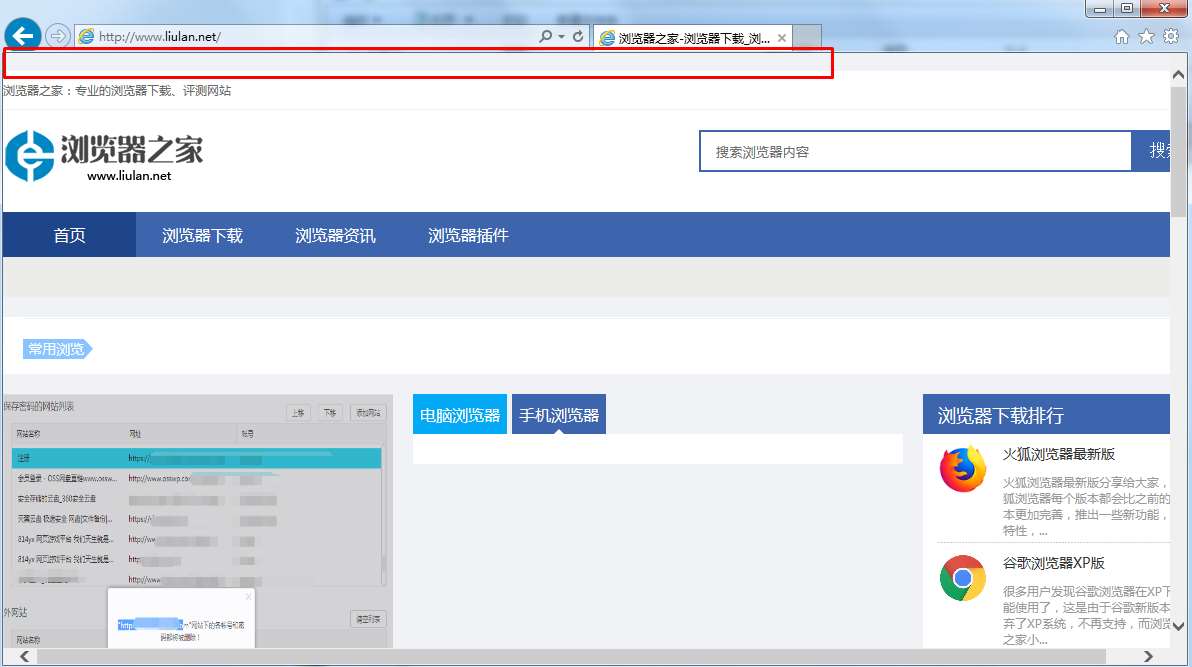
2、这时候我们在浏览器的上方空白处右键单击,在弹出的选项卡中将“菜单栏”点击开启。
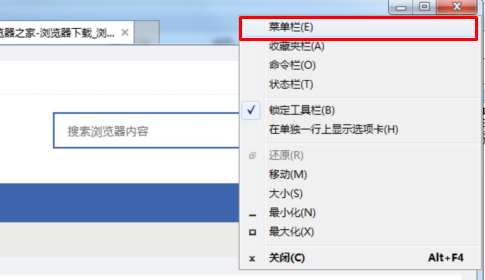
3、完成上面一步的操作后可以发现,我们需要的工具栏已经出现了,这时候我们就可以在工具栏中寻找自己需要的设置了。
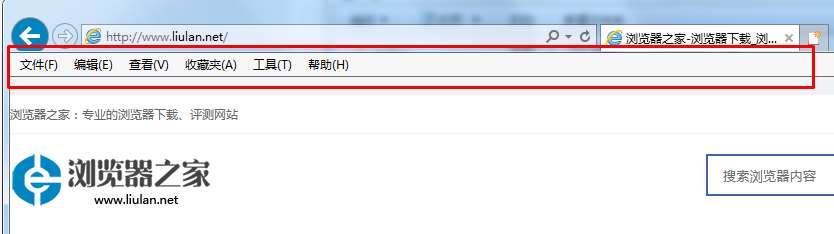
以上就是IE浏览器显示工具栏的详细操作方法,如果你发现自己IE浏览器中的工具栏也找不到了,可以参考上面的方法来重新显示哦!
IE浏览器显示工具栏的详细操作方法
1、首先,我们打开IE浏览器(如下图)这时候可以看到,红框标注的地方什么也没有。
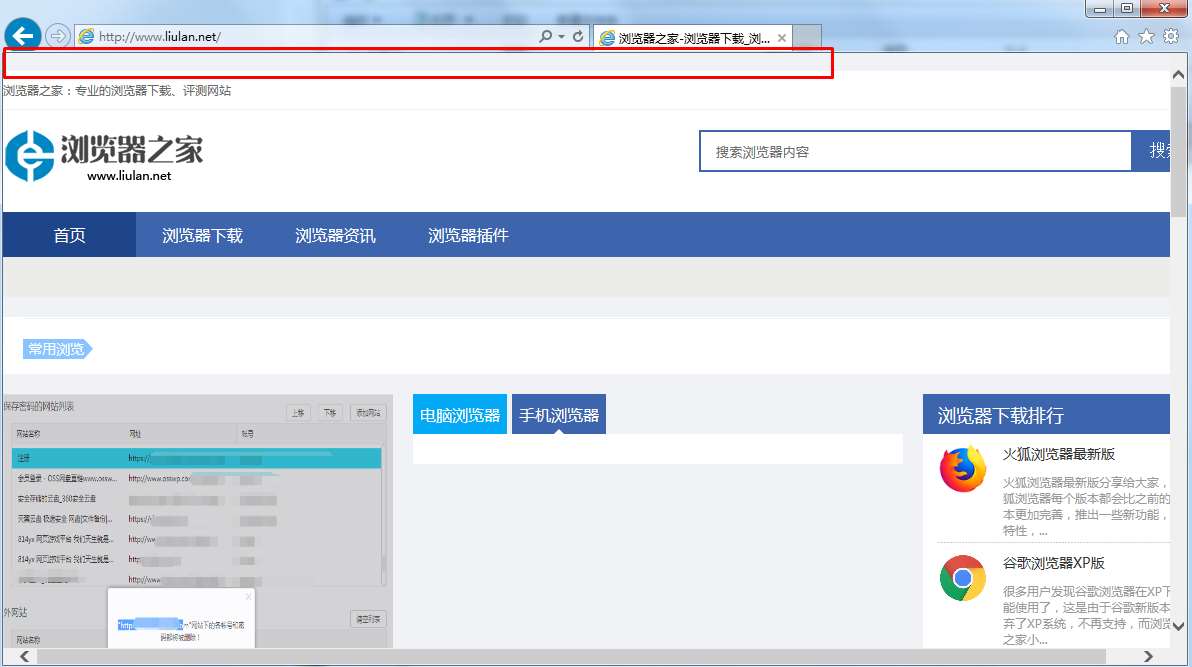
2、这时候我们在浏览器的上方空白处右键单击,在弹出的选项卡中将“菜单栏”点击开启。
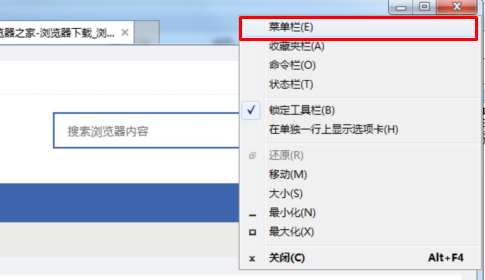
3、完成上面一步的操作后可以发现,我们需要的工具栏已经出现了,这时候我们就可以在工具栏中寻找自己需要的设置了。
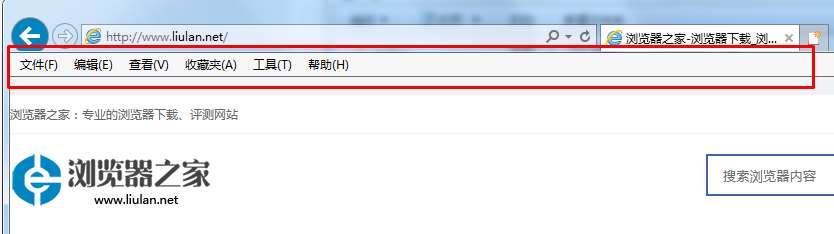
以上就是IE浏览器显示工具栏的详细操作方法,如果你发现自己IE浏览器中的工具栏也找不到了,可以参考上面的方法来重新显示哦!
猜你喜欢
热门文章
本类排行
相关下载
关注手机站